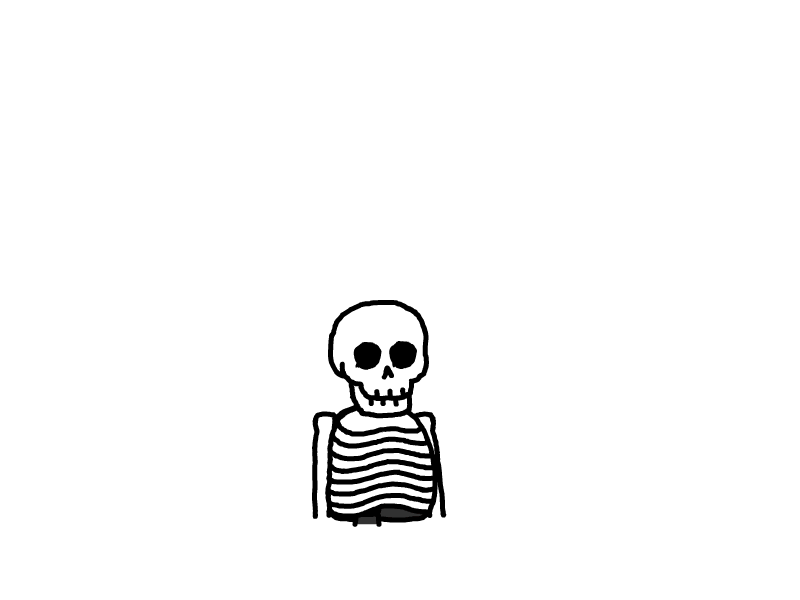永迪联码支付
🌸 永迪联码支付通道配置教程
阅读此说明,你将了解支付通道配置方式,快速接入并使用产品。
视频教程 🎥
点击下方链接查看详细视频教程:
一、宝塔监控URL
1. 宝塔监控URL

点击复制一下监控URL!!!

2. 宝塔计划任务
二、上传收款码
1. 上传收款码

2. 等待二维码解析后上传

3. 注意事项
如果二维码识别地址出现无法识别,请至解析二维码网站解析二维码后得到二维码地址,手动复制在二维码解析地址那一栏即可。
三、支付宝通道配置
1. 登录支付宝官方网站

2. 切换成商户版
切换至商户版以后点退出登录(一定要点退出登录)
退出登录后再打开浏览器无痕模式重新扫码登录,如果刚进去就是商户版证明切换成功了!

切换不成功支付宝几分钟就掉线!
手动抓取Cookie
打开支付宝商户版扫码登录
在当前页面鼠标右键,选择检查

刷新页面后选择网络


复制此字段里的全部cookie,然后在支付宝免挂通道内有个手动填写cookie,粘贴上去即可。
或者可使用安卓apk抓取支付宝cookie手动填写,安卓apk下载地址https://wwd.lanzouq.com/iO8pK070ajkh
3. 登录支付宝Cookie
支付宝扫码确认登录,确认完成后等待几秒钟会返回cookie字段就代表成功


4. 填写免输H5支付的UID

支付宝扫码出来的2088开头的数字填写在免输H5里面(千万不能写错不然获取不到你的账户)
输入安全码提交此页面即可

只要能正常显示你支付宝的余额就代表登录成功,如果显示-1就代表没有成功登录。
请查看“切换商户版”的教程,可能没有切换成功。
如果你的支付宝没有开通商家版,请手机打开支付宝,搜索商家服务,点开通即可。
6. 注意事项
扫码登录支付宝二维码需要两部手机操作对扫(不可相册识别)或者电脑打开网页手机配合扫码。
四、微信云端通道配置
1. 微信云端通道
扫码登录微信(需要两部手机操作对扫(不可相册识别)或者电脑打开网页手机配合扫码)


手机登录之后,前端页面直接输入安全码提交数据即可(期间不要刷新页面)

提交之后请等待一分钟,手机微信会出现windows微信已登录

再等待一分钟,刷新网页,会显示云端微信在线,就代表登录成功(期间不要重复提交此页面的参数,否则无法登陆成功。)

2. 注意事项
微信登录二维码和GUID UUID都是相互对应的,扫了哪个登录二维码就提交哪个GUID UUID,不要扫码后刷新了页面再去提交GUID UUID,这样二维码跟GUID UUID对应不上无法登陆成功。
微信不显示云端在线的时候一定要等够2分钟时间,期间不要二次提交页面,否则无法登陆成功。
此通道有封微信扫码功能的风险,如果封了扫码邀请好友辅助解除后再登录100%不会再出现封扫码!
五、微信店员通道配置
1. 微信个人店员通道
这里必须填写收款微信的真实昵称和真实姓名(错一个字节都无法成功回调)

2. 添加店员邀请
微信打开收付款,二维码收款,点击小账本

添加客服号为好友,给客服微信号发送店员邀请即可

3. 微信商业版店员通道
这里填写你的微店名称(不可写错一个字节,不然无法回调)

4. 微信商业版店员邀请
进入微信收款商业版找到店员邀请,邀请二维码发送给客服即可



六、QQ通道配置
1. QQ通道配置
收款QQ直接扫码登录,扫码登录后会返回cookie,返回cookie后输入安全码提交页面即可。


2. 注意事项
如果扫码提交后余额显示-1就代表没有登录成功,如果显示了余额就代表登录成功。
如果扫码好几遍都不显示余额,就往QQ钱包转账0.01元然后重新扫码登录即可。
QQ钱包长时间无交易会登录不上去,需要转账任意金额才能登录成功。

七、支付测试问题注意事项
1. 订单拉取超时

如果拉取支付订单出现订单超时的情况,请至公告设置里面设置一个支付订单时间即可。